7 طرق بسيطة لجعل هاتف سامسونج الخاص بك يبدو أقل مللاً

ليس بالضرورة أن يبدو هاتف سامسونج جالاكسي الفاخر مطابقًا تمامًا لأي هاتف آخر في السوق. مع بعض التعديلات البسيطة، يمكنك جعله أكثر خصوصية وأناقة وتميزًا.
تساعدك ميزة مشاركة ألبومات الصور على iPhone عبر iCloud على مشاركة ألبوم بسرعة مع الجميع، حيث يمكنهم من خلاله تنزيل الصور أو نشر الصور في الألبوم المشترك على جهاز iPhone هذا. يمكننا مشاركة ألبوم صور موجود، أو إنشاء ألبوم صور مشترك. فيما يلي تعليمات لمشاركة ألبومات الصور على iPhone.
جدول المحتويات
على واجهة iPhone، انقر فوق الإعدادات ، ثم انقر فوق تطبيق الصور . بعد ذلك، ستحتاج إلى تمكين وضع صور iCloud للاستخدام.
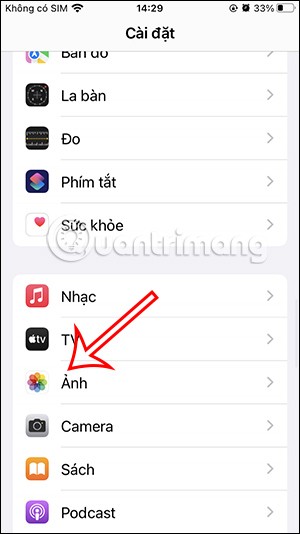
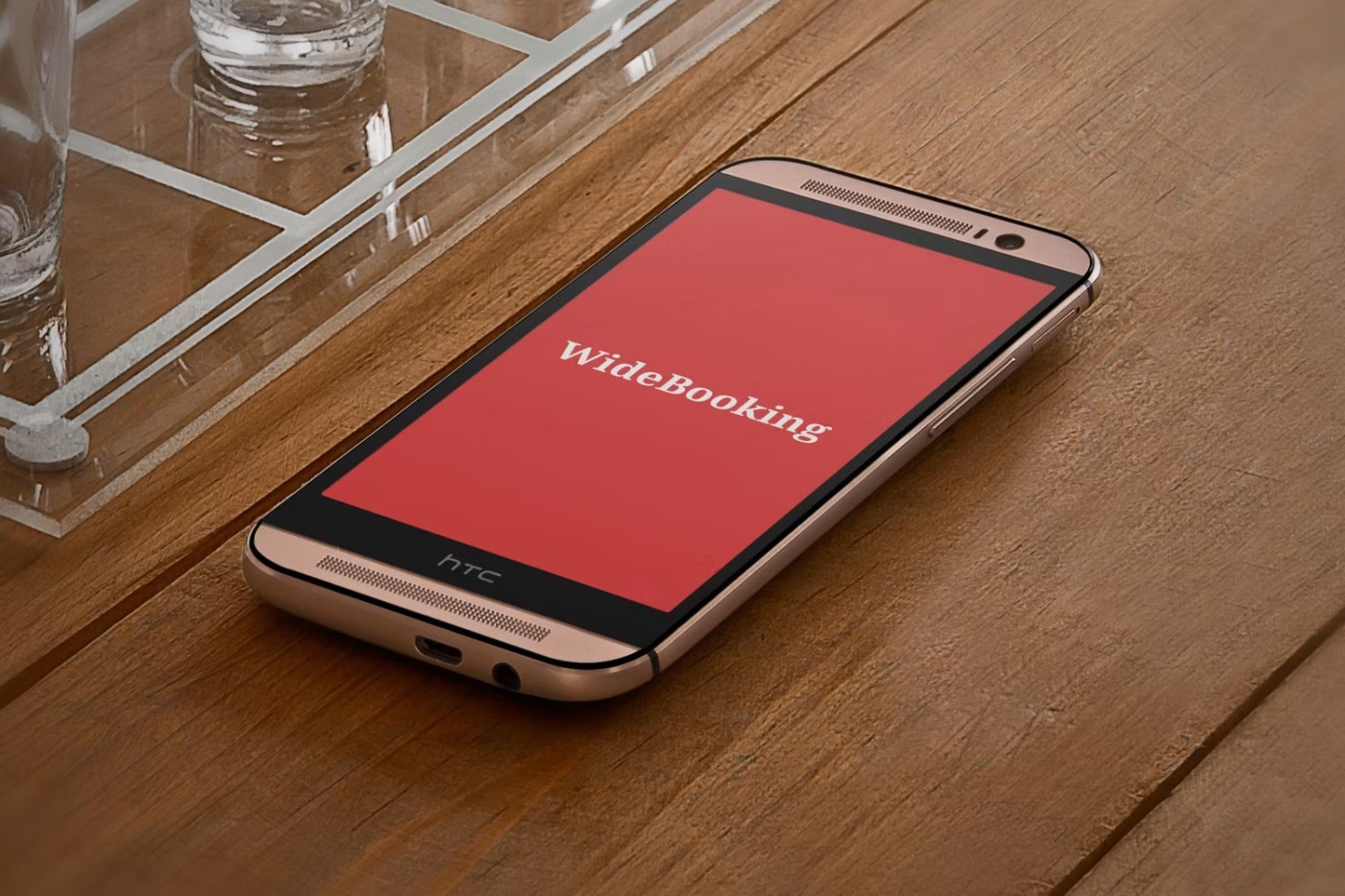
بعد ذلك، قم بالتمرير إلى الأسفل لتمكين استخدام وضع الألبوم المشترك .
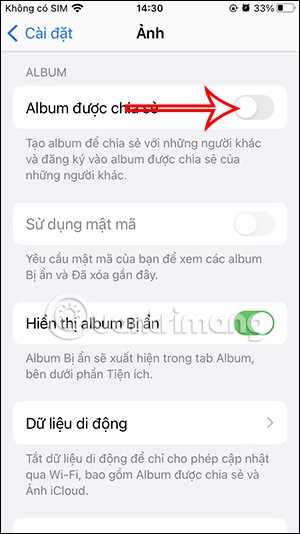
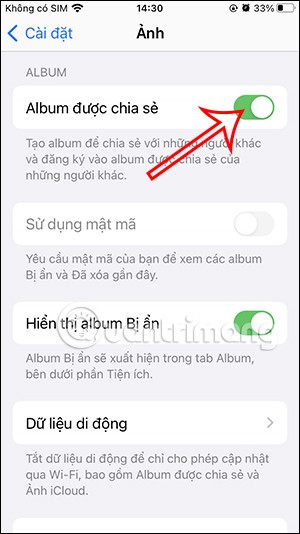
الخطوة 1:
افتح ألبوم الصور على جهاز iPhone الخاص بك ثم ابحث عن الألبوم الذي تريد مشاركته . بعد ذلك، يقوم المستخدم بتحديد أيقونة الشخص في الزاوية اليمنى العليا، ثم يحدد مشاركة الصورة أدناه.
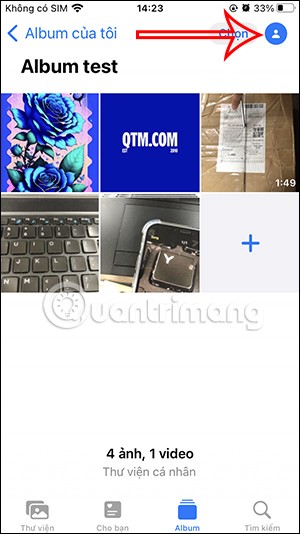
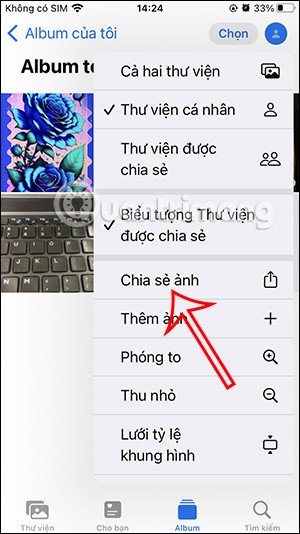
الخطوة 2:
لعرض خيارات المشاركة، نضغط على مشاركة في الألبوم . ستظهر بعد ذلك واجهة إعداد مشاركة ألبوم الصور على iPhone عبر iCloud. أدخل اسمًا لهذا الألبوم ثم انقر فوق التالي .
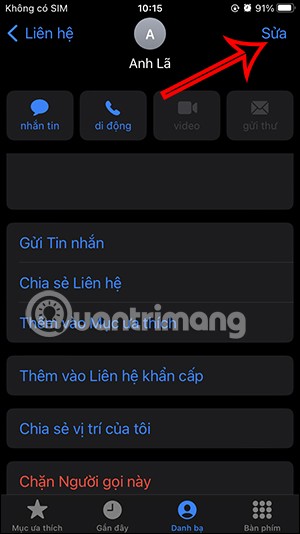
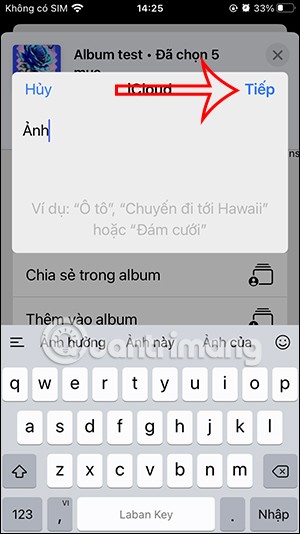
الخطوة 3:
بعد ذلك، انقر فوق علامة الجمع لإضافة الأشخاص الذين تريد المشاركة معهم. سنقوم باختيار الأشخاص في قائمة جهات الاتصال لمشاركتها عبر رقم الهاتف مع الأشخاص الذين لديهم حسابات iCloud. استمر بالنقر فوق زر "إنشاء" لإنشاء ألبوم مشترك.
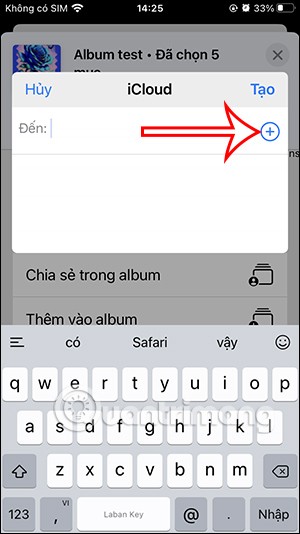
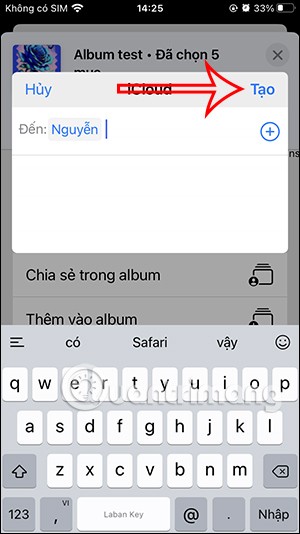
وأخيرًا، أدخل ملاحظة لهذا الألبوم وحدد "نشر للمشاركة".
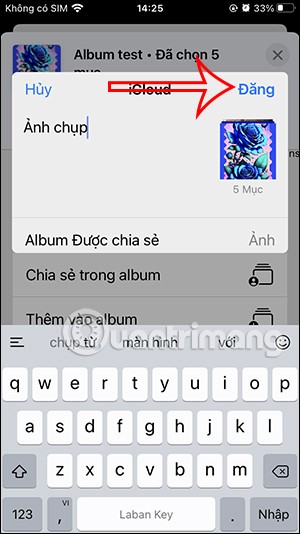
سيظهر الألبوم المشترك على iPhone في قسم الألبومات المشتركة عندما تضغط على قسم الألبومات كما هو موضح أدناه.

الخطوة 1:
في واجهة الألبوم على iPhone، ينقر المستخدمون على أيقونة الإضافة في الزاوية اليمنى العليا من الشاشة. بعد ذلك، حدد ألبوم مشترك جديد .
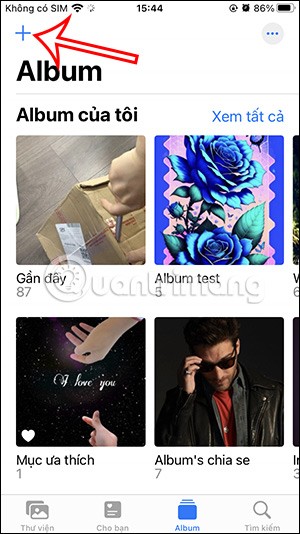
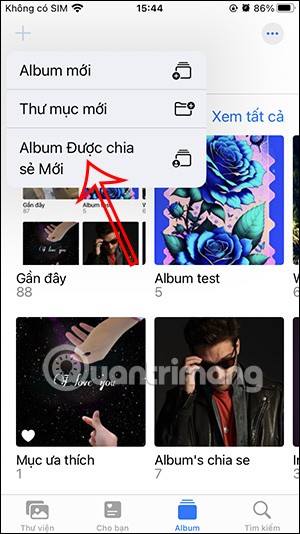
الخطوة 2:
أدخل اسمًا لهذا الألبوم المشترك وانقر فوق التالي . بعد ذلك نضغط على علامة الجمع الموجودة في الزاوية اليمنى العليا ونختار من نريد مشاركة الألبوم معه . بعد التحديد، انقر فوق زر إنشاء في الزاوية اليمنى العليا من الشاشة لإنشائه.
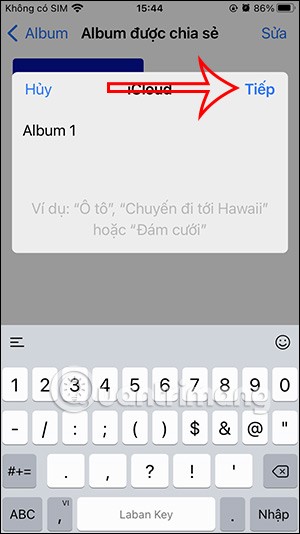
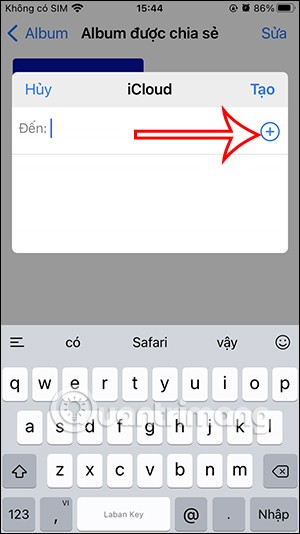
الخطوة 3:
اضغط على الألبوم المشترك الذي تم إنشاؤه حديثًا لإضافة الصور، ثم أضف رمز الإضافة لإضافة الصور إلى هذا الألبوم. اضغط على صورة أو مقطع فيديو، ثم اضغط على إضافة في الزاوية العلوية. يمكننا إعداد المزيد من الصور لألبومات مشتركة على iPhone.
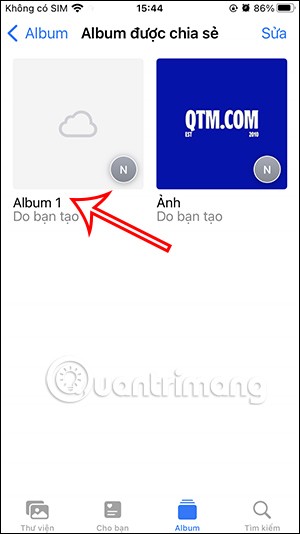
الخطوة 4:
بعد ذلك، اكتب ملاحظة لهذا الألبوم وحدد "نشر" للمتابعة في نشر الملف المشترك للألبوم، وقد انتهيت.
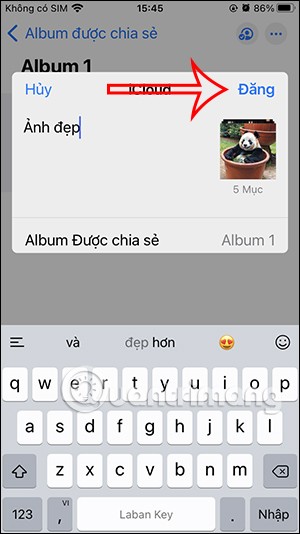
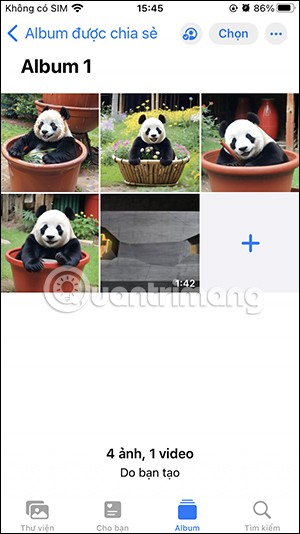
ليس بالضرورة أن يبدو هاتف سامسونج جالاكسي الفاخر مطابقًا تمامًا لأي هاتف آخر في السوق. مع بعض التعديلات البسيطة، يمكنك جعله أكثر خصوصية وأناقة وتميزًا.
بعد أن سئموا من نظام التشغيل iOS، تحولوا أخيرًا إلى هواتف Samsung، وليس لديهم أي ندم على هذا القرار.
تتيح لك واجهة ويب حساب Apple في متصفحك عرض معلوماتك الشخصية، وتغيير الإعدادات، وإدارة الاشتراكات، والمزيد. ولكن في بعض الأحيان، قد لا تتمكن من تسجيل الدخول لأسباب متعددة.
سيساعدك تغيير DNS على iPhone أو تغيير DNS على Android في الحفاظ على اتصال مستقر وزيادة سرعة اتصال الشبكة والوصول إلى المواقع المحظورة.
عندما تصبح ميزة "العثور على موقعي" غير دقيقة أو غير موثوقة، قم بتطبيق بعض التعديلات لجعلها أكثر دقة عندما تكون هناك حاجة إليها بشدة.
لم يتوقع الكثير من الناس أبدًا أن تصبح الكاميرا الأضعف في هواتفهم سلاحًا سريًا للتصوير الإبداعي.
الاتصال قريب المدى هو تقنية لاسلكية تسمح للأجهزة بتبادل البيانات عندما تكون قريبة من بعضها البعض، عادة في غضون بضعة سنتيمترات.
قدمت Apple ميزة "الطاقة التكيفية"، التي تعمل جنبًا إلى جنب مع وضع الطاقة المنخفضة. كلاهما يُطيل عمر بطارية iPhone، لكنهما يعملان بطرق مختلفة تمامًا.
مع تطبيقات النقر التلقائي، لن تحتاج إلى القيام بالكثير عند لعب الألعاب أو استخدام التطبيقات أو المهام المتاحة على الجهاز.
اعتمادًا على احتياجاتك، من المرجح أن تحصل على مجموعة من الميزات الحصرية الخاصة بـ Pixel تعمل على جهاز Android الحالي لديك.
لا يتضمن الإصلاح بالضرورة حذف صورك أو تطبيقاتك المفضلة؛ حيث يتضمن One UI بعض الخيارات التي تسهل استعادة المساحة.
يتعامل معظمنا مع منفذ شحن هواتفنا الذكية كما لو أن وظيفته الوحيدة هي الحفاظ على شحن البطارية. لكن هذا المنفذ الصغير أقوى بكثير مما يُفترض به.
إذا كنت قد سئمت من النصائح العامة التي لا تنجح أبدًا، فإليك بعض النصائح التي غيّرت بهدوء طريقة التقاط الصور.
إذا كنت تبحث عن هاتف ذكي جديد، فأول ما ستقع عليه عيناك بطبيعة الحال هو ورقة المواصفات. فهي مليئة بمعلومات عن الأداء، وعمر البطارية، وجودة الشاشة.
عند تثبيت تطبيق على جهاز iPhone من مصدر آخر، ستحتاج إلى تأكيد موثوقية التطبيق يدويًا. بعد ذلك، سيتم تثبيت التطبيق على جهاز iPhone الخاص بك للاستخدام.












